
Owen Little
0
2063
182
 First off, en advarsel. Denne how-to-artikel handler om grafisk design skrevet af en ikke-designer, for ikke-designere. Jeg hævder kun at være nogen, der værdsætter den kunst og det arbejde, som ægte grafiske designere gør. Men jeg ved også, at ligesom du ikke behøver at være en professionel fotograf for at lave fantastiske fotos, behøver du ikke at være en uddannet grafisk designer for at udforske kunsten og teknikkerne i grafisk design. Så nu, hvor du er blevet advaret, er du velkommen til at læse videre.
First off, en advarsel. Denne how-to-artikel handler om grafisk design skrevet af en ikke-designer, for ikke-designere. Jeg hævder kun at være nogen, der værdsætter den kunst og det arbejde, som ægte grafiske designere gør. Men jeg ved også, at ligesom du ikke behøver at være en professionel fotograf for at lave fantastiske fotos, behøver du ikke at være en uddannet grafisk designer for at udforske kunsten og teknikkerne i grafisk design. Så nu, hvor du er blevet advaret, er du velkommen til at læse videre.
Dette hvordan fokuserer på at bruge tilpassede figurer i Photoshop til at udforske mulige måder at oprette et formet-baseret logo på. Du får ikke succes med at oprette dit eget logo uden masser af tålmodighed. Du kan oprette et sympatisk design på din første prøve, men mere end sandsynligt vil det tage et par timer til flere uger at prøve forskellige former, farver, skrifttyper og størrelser for at få de ønskede resultater. Hvis dette lyder som en besvær, skal du betale en grafisk designer. Hvis du kan lide en kreativ udfordring, så læs videre.
Lad os bare lege rundt for at komme i gang. Åbn en version af Photoshop. Opret en fil, der er stor nok (f.eks. 5 til 5 tommer) til at indrette dit design.
Vælg nu rektangel eller oval formværktøj i værktøjets palet. Vælg en forgrundsfarve, du vil starte med. Husk, vær villig til at eksperimentere. Bare fordi du vælger sort som udgangspunkt, betyder det ikke, at du skal stoppe der. Faktisk bør du fortsætte med at prøve 10 farver mere.
Med det almindelige eller ovale formværktøj, der er valgt som din base, skal du holde Skift-tasten nede og tegne en perfekt firkant eller cirkel med musen og markøren. Tegn den stort nok, så du er komfortabel med at arbejde inden i den.
Nu er her hvor det sjove begynder. Vælg figurværktøjet igen, men denne gang skal du klikke på værktøjsknappen og holde den nede og vælge Brugerdefineret formværktøj.
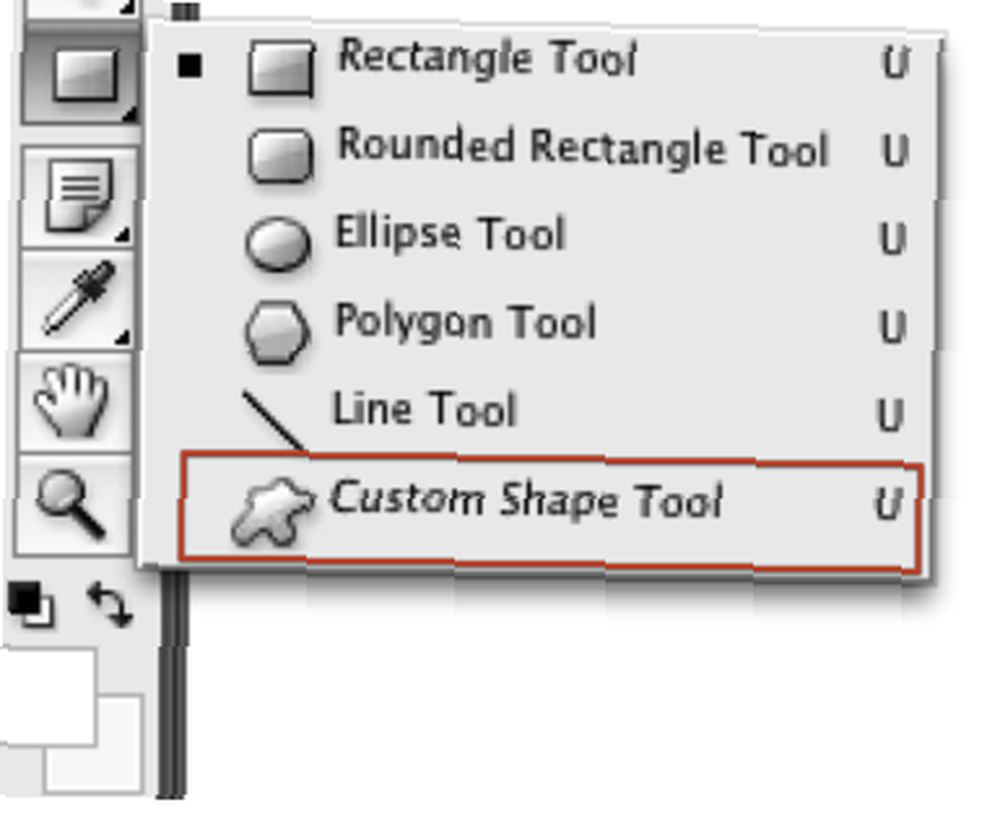
Vælg den tilpassede formpalette i menulinjen i Photoshop. Vælg en tilpasset form, som du vil eksperimentere med. Brug ikke tid på at kæmpe over, hvilken form du skal bruge. Hvis du aldrig har gjort dette før, er dit første mål at eksperimentere med muligheder. Så vælg en form, og brug derefter musen og markøren til at tegne formen over firkanten. Når du gør dette, er farverne på den tilpassede form og firkanten måske de samme. Når du har klikket på returtasten for at anvende formen, skal du holde det valgte lag og derefter ændre farven på den tilpassede form til hvidt.
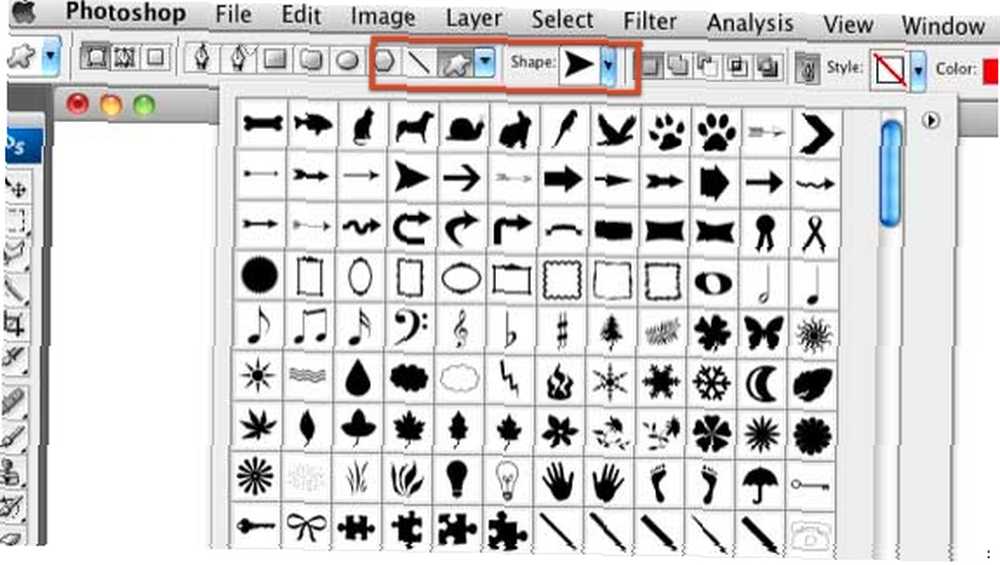
Når farven er indstillet, skal du vælge flytteværktøjet i værktøjspaletten. Sørg for, at dit tilpassede formlag stadig er valgt. Ændr nu størrelsen på formen for at oprette en ny form, der blander firkanten og det brugerdefinerede værktøj.
Her er et eksempel på at kombinere en paraplyform og strække den lidt, indtil den får en lidt anden form kombineret med den sorte firkant.
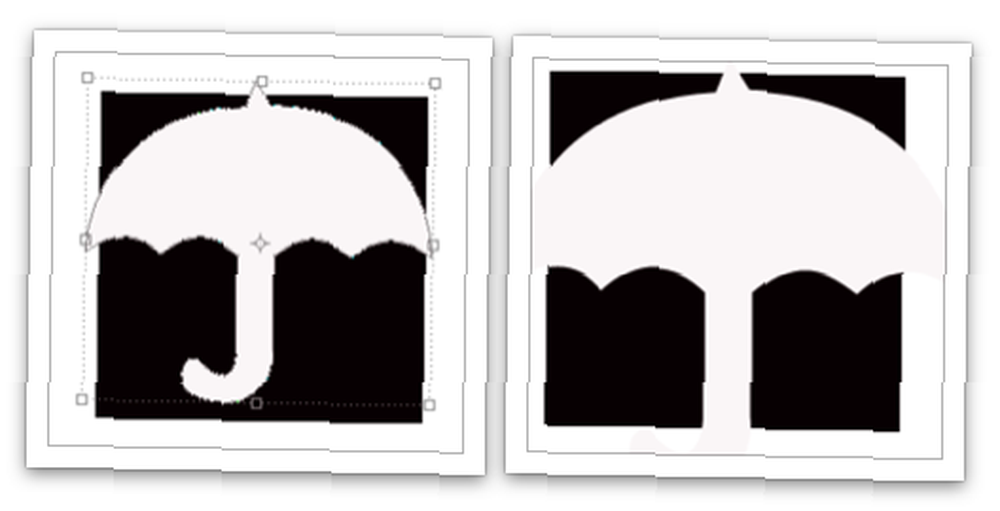
Vælg nu flytteværktøjet igen; valgmulighed-klik på baggrundspladsen eller den ovale form, og træk den for at lave en kopi. Skift farve og prøv nogle nye figurer. Begræns ikke dig selv. Du kan bruge et par timer på bare at eksperimentere, og det er nøjagtigt, hvad det kræver for at komme med et muligt godt design.
Fortsæt med at eksperimentere. Hav det sjovt og sensurer ikke dig selv. Bland baggrundsformer med skrifttyper, som i eksemplet til højre, som er en kombination af en cirkel og skrifttypen, Jazz LET (bogstav S).
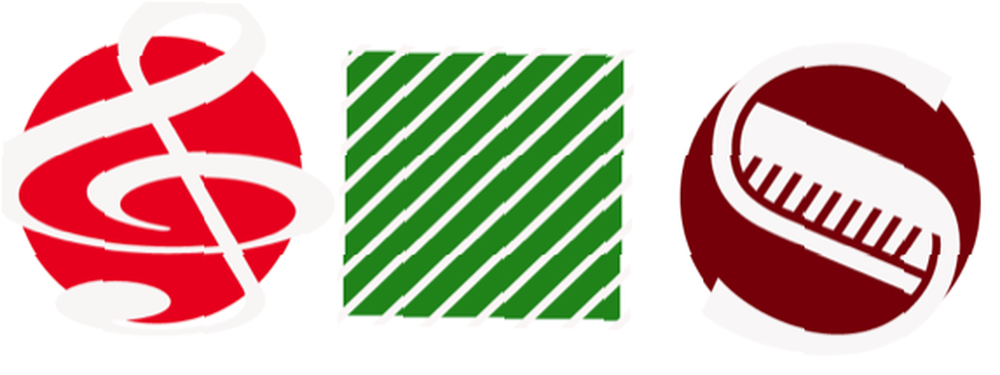
Photoshop kan indeholde en form eller to, der passer til dine behov, men mere end sandsynligt, hvis du ønsker, at dit logo skal være unikt, skal du oprette en helt ny form. Gå over til Ladyoak eller søg efter gratis brugerdefinerede figurer til Photoshop for at downloade flere tilpassede figurformater at kombinere.
Du bliver også nødt til at overveje skrifttypestilen for virksomhedsnavnet til dit logo. Det er et emne for en anden artikel eller bog, men ligesom du eksperimenterer med figurer og farver, gør det samme med at eksperimentere med skrifttyper og de forskellige tegnværktøjer, der findes i Karakterpaletten i Photoshop.
Når du er klar til at designe dit logo, skal du besøge YouTheDesigner for at få ideer og inspiration til at designe dit logo. Hvis du er interesseret i at lære mere om grafisk design, vil jeg varmt anbefale en klassisk grunning, Ikke-designerens designbog, af Robin Williams.

Fortæl os, hvordan du går videre med dine egne logoer, og hvis du har spørgsmål, så fortæl os det i kommentarerne.











